Hvad skal man gøre, hvis Slack ikke kunne sende dine beskeder

Hvis Slack undlader at sende dine beskeder, er der et par løsninger, som du kan bruge for at løse dette problem for altid.
Du ved, hvordan du sender beskeder, hvis du er ny til Slack, men hvad med at planlægge disse beskeder til senere? Denne funktion kan virkelig være nyttig, da du kan minde din kollega om at sende denne rapport uden at skulle være ved dit skrivebord eller din telefon.
For at planlægge Slack-beskeder til senere skal du åbne desktop-klienten og chatten, hvor du vil sende beskeden. Når den er åben, skal du skrive din besked og klikke på rullemenuen til højre for send-ikonet.
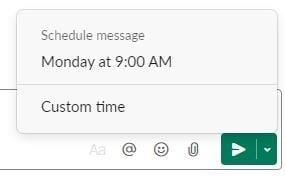
Slack vil have en standardtid, men klik på indstillingen Brugerdefineret tid for at vælge dit eget klokkeslæt og dato. Du kan endda planlægge beskeden måneder i forvejen. For at indstille datoen skal du klikke på rullemenuen til højre for standarddatoen og klikke på en dato. Hvis du vil planlægge beskeden til endnu en måned, skal du klikke på pilen, der peger til højre øverst til højre.
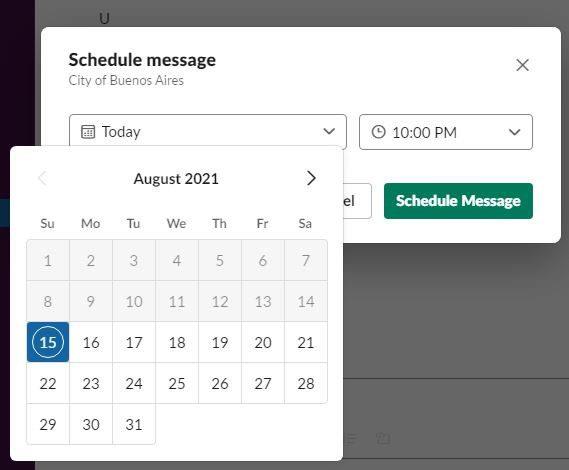
For at vælge et tidspunkt for at sende beskeden skal du klikke på rullemenuen til højre for standardtidspunktet og vælge et tidspunkt.
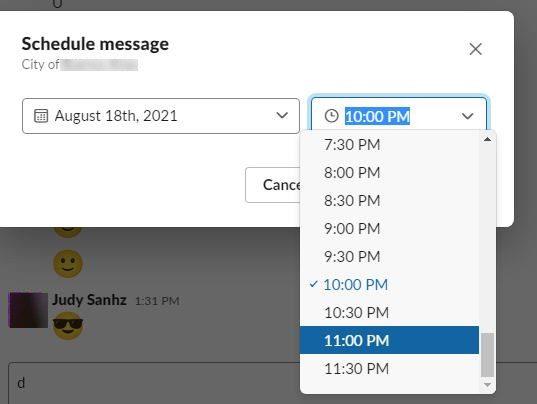
Når meddelelsen er planlagt, kan du stadig gøre ting som:
Når du sender beskeden, vil du se en mulighed for at se alle dine planlagte muligheder. Men der er også en mulighed for det i venstre side af vinduet.
Trinnene til din Android-enhed er forskellige. Når du har Slack-appen åben, skal du skrive din besked i den chat, den er beregnet til, og når du er færdig, skal du trykke længe på send-ikonet.
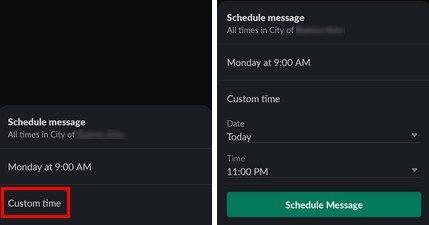
Hvis du ikke er tilfreds med tidsindstillingen, skal du trykke på indstillingen Brugerdefineret tid. Tryk på rullemenuen for dato og klokkeslæt, og indstil dem. Når du er færdig, skal du trykke på knappen Planlæg besked . Du vil nu se en besked på chatten om, at beskeden er planlagt.
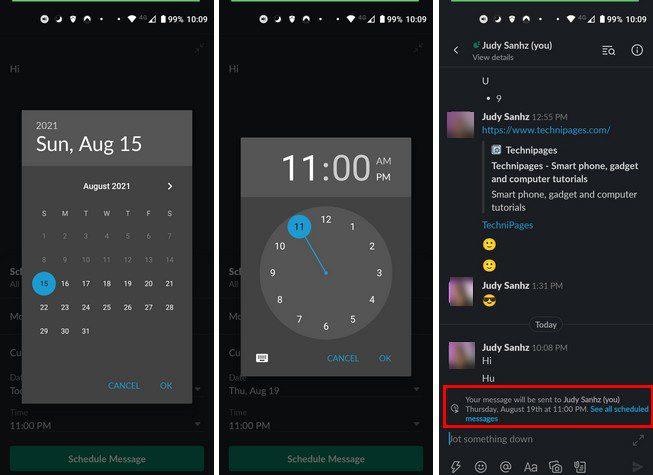
På appens primære alder vil du se en mulighed kaldet Planlagte meddelelser, men kun hvis du har en meddelelse planlagt; hvis ikke, vises indstillingen ikke. Det er her du finder alle de planlagte beskeder. Hvis du vil slette en besked, skal du trykke længe på den og vælge indstillingen slet besked med rødt. Hvis du ikke vil slette det, vil du se andre muligheder, såsom:
Planlægning af beskeder på Slack kan være praktisk, når du skal minde dit team om noget, for eksempel mandag morgen. Du kan slappe af og drikke din kaffe ved at indstille den før, velvidende at beskeden bliver sendt. Tror du, at dette er en funktion, du ofte vil bruge? Fortæl mig det i kommentarerne nedenfor, og glem ikke at dele artiklen med andre på sociale medier.
Hvis Slack undlader at sende dine beskeder, er der et par løsninger, som du kan bruge for at løse dette problem for altid.
Indlæser Slack ikke dine nye beskeder? Så er denne guide noget for dig! Du vil finde ud af, hvordan du løser Slack, hvis det ikke indlæser nogen nye beskeder.
Få afsenderens anger til at forsvinde, og lær hvordan du sletter Slack-beskeder. Her finder du også en trin-for-trin guide til massesletning af Slack-beskeder.
Tilføj et ekstra lag af sikkerhed til dine Slack-konti ved at slå to-faktor-godkendelse til. Se, hvor nemt det er at aktivere det.
Har du brug for et Slack medlems-id? Se, hvilke trin du skal følge for at finde det hurtigt.
En af de fede funktioner ved Slack er Slackbot, som er en bot, der reagerer på bestemte kommandoer. Slackbot kan også konfigureres, så den kan tilpasses
For at holde enhver mistænkelig aktivitet under kontrol, kan du bruge Slacks Access Logs. Se, hvordan du kan få adgang til det.
Når et emne er ved at blive for populært til at ignorere, hvorfor så ikke oprette en kanal til det på Slack? Se, hvordan du kan oprette en kanal.
Sørg for, at alle følger dine retningslinjer, når de navngiver sig selv på Slack. Se, hvordan du viser disse regler med denne vejledning.
Ikke tilfreds med standardarbejdspladslogfilen på Slack? Se, hvilke trin du skal følge for at ændre det.
Emoji er en sjov og lethjertet måde at kommunikere på, de arbejder endda på tværs af sprogbarrierer, da de ikke er afhængige af ord. Der er et stort antal brug for en bestemt type emoji-karakter til rådighed i dit Slack-arbejdsområde? Brug denne guide til at tilføje dine egne tilpassede emoji-karakterer.
Slack er et online chatprogram, der ofte bruges af virksomheder og andre fagfolk til at holde kontakten med hinanden. Slack-programmet har mange
Det kan være svært at finde måder at hjælpe dit team med at oprette forbindelse, mens de forbliver produktive. Du har måske hørt om Slack, en beskedapp, der ser ud til at bringe alt
Se hvor nemt det er at ændre tidszoner i Slack med denne tutorial. Du vil ændre din tidszone på mindre end et minut.
Selvom Jira-appen er ny, er den hurtigt blevet en af de bedste apps til at indstille påmindelser og notifikationer i Slack-grupper. Ikke kun Jira Denne vejledning lærer dig om opsætning af Jira-påmindelser i Slack Groups.
Tid for alle til at ændre deres adgangskoder på Slack. Se, hvordan du tvinger alle til at oprette en ny.
Oprettelse af en sikkerhedskopi af vigtige Slack-meddelelser er et must. Se, hvordan du kan eksportere dine Slack-arbejdsområdedata.
Slack er en internetchatapplikation, der giver dine chats mulighed for at forblive organiseret, mens du arbejder. Samtaler kan arrangeres efter emne, private
Får du for mange e-mails? Hvis du vil fjerne Slack-meddelelses-e-mails fra din indbakke, vil disse tips interessere dig.
Notifikationer i Slack er en fantastisk måde at holde trit med de beskeder, du har modtaget, kommentarer, du er blevet nævnt i, og beskedtråde, som du har
Hvis LastPass ikke kan oprette forbindelse til sine servere, skal du rydde den lokale cache, opdatere password manageren og deaktivere dine browserudvidelser.
Ønsker du at deaktivere Apple Software Update Skærmen og forhindre den i at vises på din Windows 11 PC eller Mac? Prøv disse metoder nu!
I denne tutorial viser vi dig, hvordan du ændrer standard zoomindstillingen i Adobe Reader.
Vi viser dig, hvordan du ændrer fremhævelsesfarven for tekst og tekstfelter i Adobe Reader med denne trin-for-trin vejledning.
For mange brugere bryder 24H2 opdateringen Auto HDR. Denne guide forklarer, hvordan du kan løse dette problem.
Krydsreferencer kan gøre dit dokument meget mere brugervenligt, organiseret og tilgængeligt. Denne guide lærer dig, hvordan du opretter krydsreferencer i Word.
Hvis du leder efter et forfriskende alternativ til det traditionelle tastatur på skærmen, tilbyder Samsung Galaxy S23 Ultra en fremragende løsning. Med
Overvejer du, hvordan du integrerer ChatGPT i Microsoft Word? Denne guide viser dig præcis, hvordan du gør det med ChatGPT-tilføjelsesprogrammet til Word i 3 enkle trin.
Har du brug for at planlægge tilbagevendende møder på MS Teams med de samme teammedlemmer? Lær hvordan du opsætter et tilbagevendende møde i Teams.
Find ud af, hvordan du løser OneDrive-fejlkode 0x8004de88, så du kan få din cloud-lagring op og køre igen.


























